Varje minut hackas ett nytt Facebook-konto, om du inte vill bli nästa offer använder du tvåstegsverifiering på ditt Facebook-konto.
Från bankkonton till e-postkonton och från konton på sociala medier till din webbhistorik är ingenting dolt för cyberbrottslingars ögon. En standardnivå av autentisering kan utsätta din enhet för digitala attacker och identitetsstöld, därför är det absolut nödvändigt att använda den för att skydda din konfidentiella information tvåfaktorsautentisering.
Vad händer när du aktiverar 2-stegsverifiering på ditt Facebook-konto?
Att ställa in 2FA på ditt Facebook-konto förhindrar all obehörig åtkomst till det:
- Alla försök att logga in på ditt konto som görs från en oidentifierad mobil enhet eller datorsystem kommer att avvisas tills och om inte en speciell 6-siffrig kod anges tillsammans med lösenordet.
- Utöver detta, om någon annan förutom kontoinnehavaren försöker logga in på kontot, kommer kontoinnehavaren att få ett varningsmeddelande om att ett inloggningsförsök har gjorts.
Om du vill ställa in tvåfaktorsverifiering för ditt konto finns det två metoder som du kan använda.
- SMS-baserat säkerhetsmeddelande.
- En dedikerad appbaserad kodgeneratormetod. Google Authenticator är en sådan app som du kan använda i sådana scenarier.
Experter rekommenderar att användningen av Google Authenticator är en säkrare metod än SMS-baserade meddelanden.
Vad är Google Authenticator?
Google Authenticator är en dedikerad mobil säkerhetsapp. Dess funktion är baserad på tvåstegsverifiering och används för att kontrollera användarens äkthet innan de ger dem åtkomst till kontot.
Hur man använder en autentiseringsapp för tvåfaktorsautentisering på Facebook?
Nu när du är medveten om den grundläggande informationen om tvåfaktorsverifiering och Google Authenticator. Låt oss ta en snabb titt på processen för att konfigurera den på webben och mobiltelefoner.
- Hur aktiverar man tvåfaktorer från webben?
- Hur aktiverar du tvåfaktor från din telefon?
Hur aktiverar jag tvåfaktorer från webben?
Följ dessa enkla steg för att aktivera tvåfaktorsverifiering från webben:
1. För att börja med Logga in på ditt Facebook-konto.
2. Klicka på knappen Inställningar i det övre högra hörnet på din Facebook-sida.
3. Klicka nu på "Inställningar och inloggning" flik.
4. Välj avsnittet Tvåfaktorsautentisering i det visade fönstret och klicka på knappen Redigera.
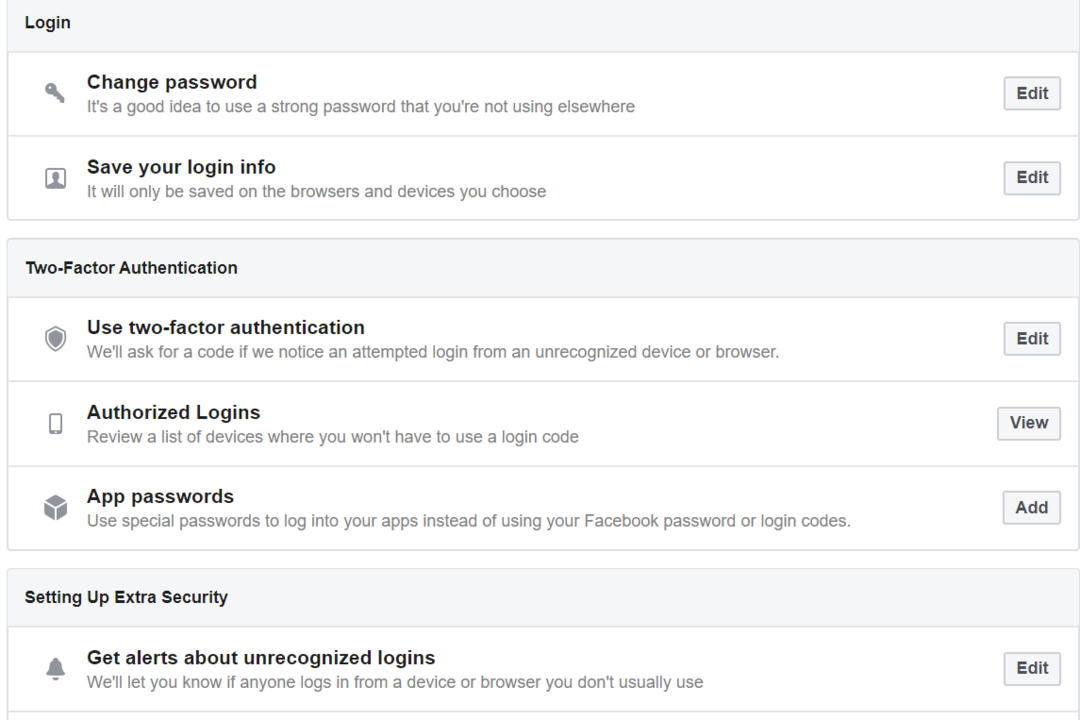
5. Här kan du välja mellan textmeddelandet eller appen Autentisering.
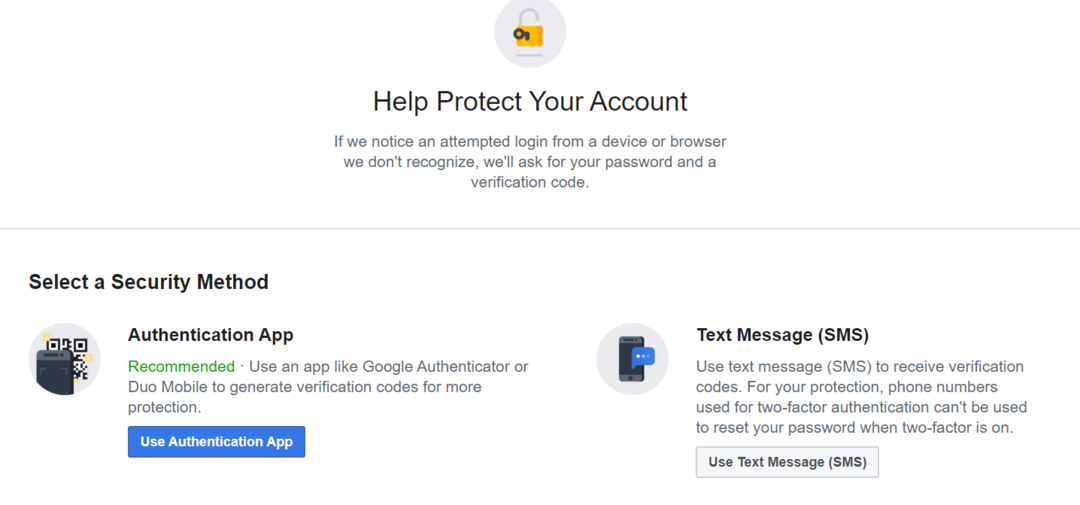
6. För att välja alternativet SMS-kod, klicka på Använd textmeddelande, välj ditt telefonnummer och ange sedan verifieringskoden som skickats till ditt nummer.
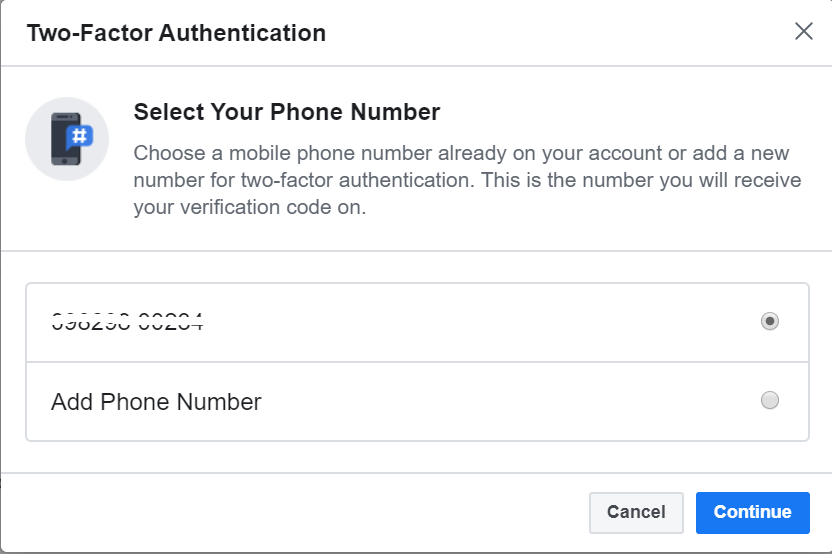
7. Du kan alternativt välja att använda appen Autentisering.
8. Ett nytt fönster visas på din skärm med en QR-kod. Här kan du antingen skanna QR-koden eller ange koden i din Google-autentiseringsapp.
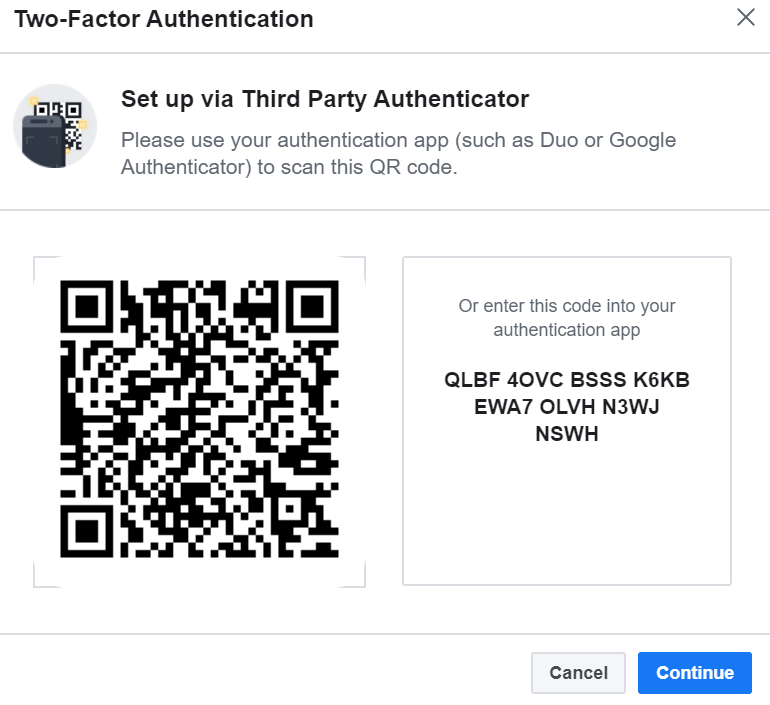
9. Genom att följa de ovan nämnda stegen aktiveras och aktiveras tvåfaktorer från webben. När du är klar måste du ange en unik kod varje gång du försöker logga in på ditt konto från en obehörig enhet.
Läs mer: Hur man vinkar på Facebook (Facebook App & Facebook Messenger)
Hur aktiverar du tvåfaktor från din telefon?
Följ vår steg-för-steg-guide för att aktivera och aktivera tvåfaktorsautentisering på ditt Facebook-konto från din mobila enhet:
1. Logga in på ditt Facebook-konto från din mobila enhet.
2. Öppna menyfliken längst till höger i navigeringsfältet.
3. I nästa steg öppnar du alternativet Inställningar och sekretess.
4. Välj nu knappen Inställningar.
5. Från menyn Inställningar, välj alternativet Säkerhet och inloggning.
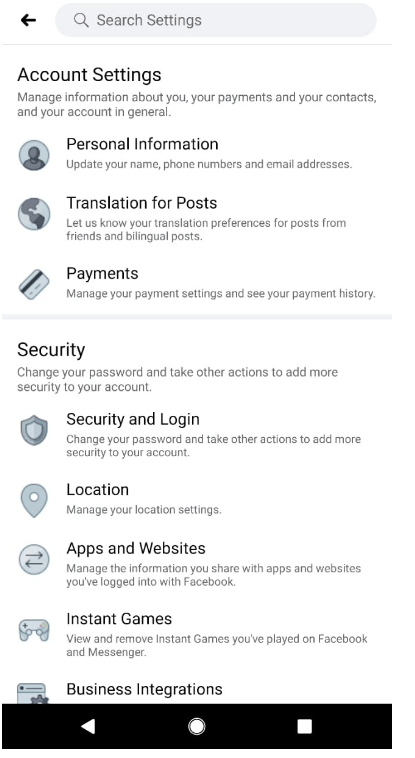
6. Klicka nu på fliken Tvåfaktorsautentisering.
7. Härifrån kan du antingen välja att använda textmeddelandet eller appen Autentisering.
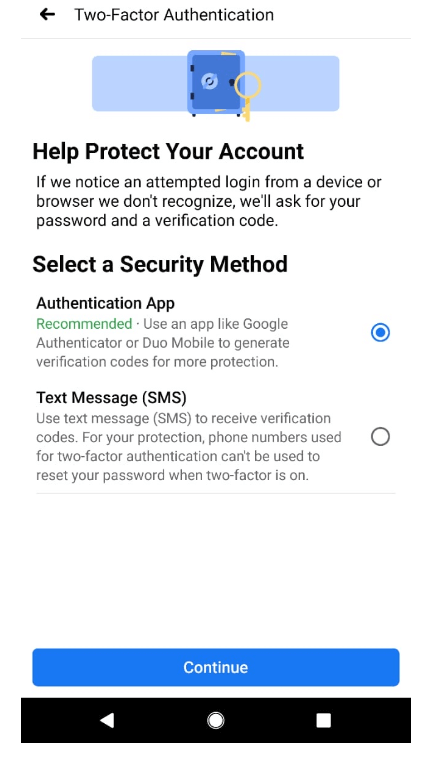
8. Om du väljer alternativet SMS kommer en unik kod att skickas till ditt registrerade mobilnummer för att bekräfta din identitet.
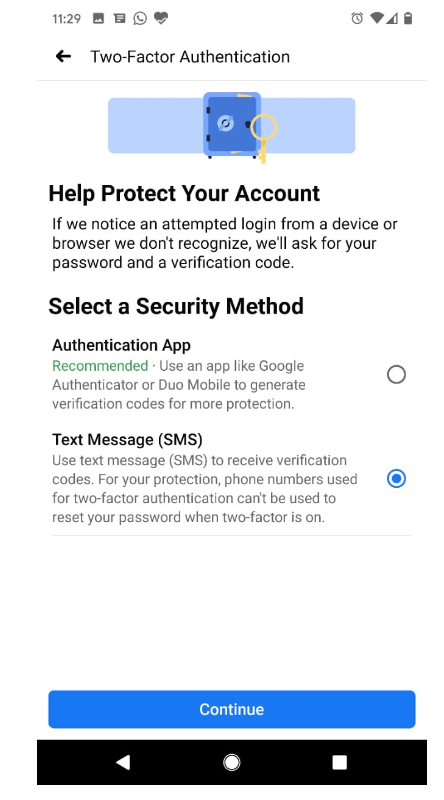
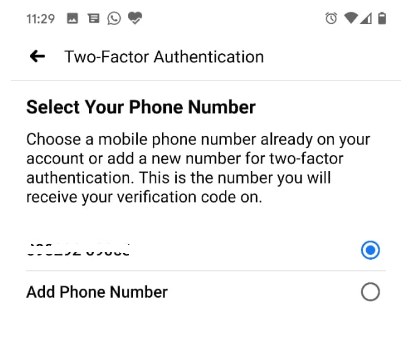
9. Alternativt kan du välja att använda appen Authentication. Här kommer du att få en QR-kod. Skanna QR: en för att validera din identitet, om du inte kan göra det kan du manuellt ange den hemliga koden för att bekräfta din identitet.
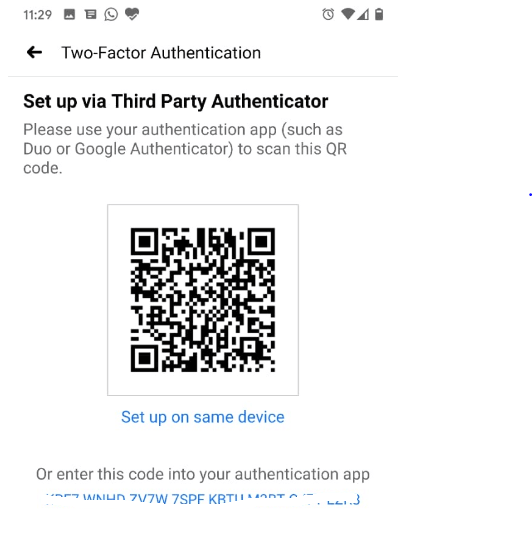
När de ovan nämnda stegen har slutförts kommer du att se ett bekräftelsemeddelande som säger att tvåfaktorsautentiseringen har aktiverats på ditt Facebook-konto.
Läs mer: Hur man använder flera Facebook-konton på Android-smarttelefoner
Slutord
Vi hoppas att vår blogg har gett dig tillräckligt med insikt om vikten av tvåfaktorsautentisering och hur du ställer in Google Authenticator för att generera säkerhetskoden.
Följ stegen som nämnts ovan för att skydda ditt Facebook-konto från obehörig åtkomst.